
Obsah
V tomto článku: Použití iPhone nebo AndroidPoužití webového prohlížeče počítače
Chcete změnit svůj Bio na Facebooku a dát nabídku, která vás lépe popisuje? Je to dost snadné na to ze smartphonu nebo z počítače.
stupně
Část 1 Použití iPhone nebo Android
- Otevřete aplikaci Facebook. Je to bílé "f" uvnitř krabice s modrým pozadím.
- Pokud nejste přihlášeni automaticky, použijte přihlašovací údaje. Musíte vyplnit své telefonní číslo nebo svou adresu a heslo.
-

Klepněte na tlačítko vítejte. Tato ikona je navržena ve stylu domovské stránky.- V iPhone je toto tlačítko v levém dolním rohu obrazovky telefonu.
- V systému Android bude v levém horním rohu obrazovky pod vyhledávacím pruhem.
-
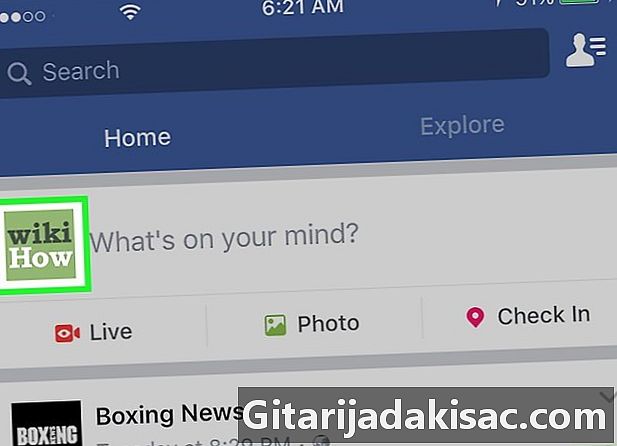
Klepněte na miniaturu fotografie ve vašem profilu. Najdete ji v pravém horním rohu vedle lišty vyjádřit sám sebe, Můžete také kliknout na tlačítko nabídky v pravém horním rohu systému Android nebo vpravo dole v iPhone. Tento proces vás povede k vašemu profilu. -
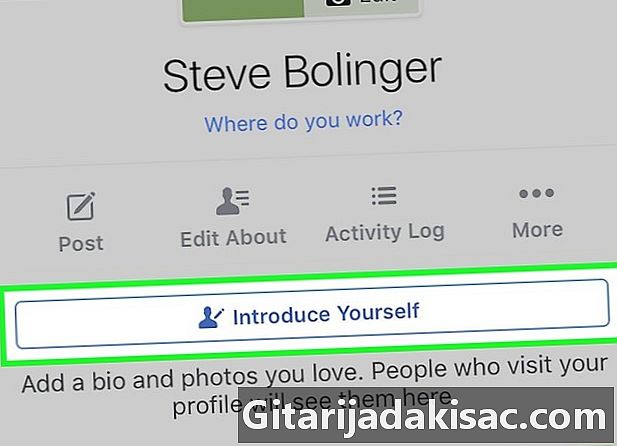
Klepněte na svůj Bio. Toto je pod vaším profilovým obrázkem, vaším jménem a vyhledávací lištou. Objeví se vaše klávesnice a můžete začít upravovat svůj Bio. -
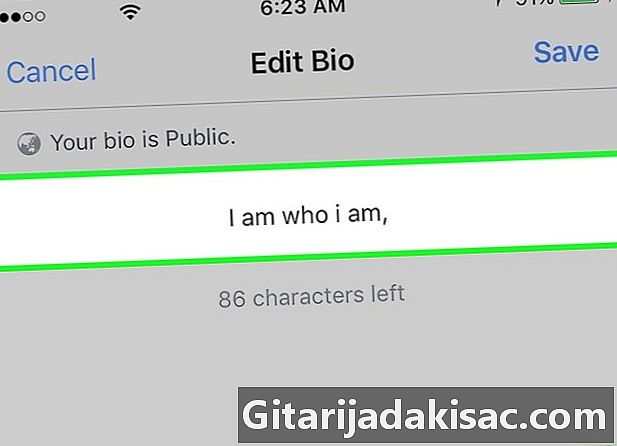
Upravte svůj Bio. Přemýšlejte o tom, jak chcete svým návštěvníkům představit svůj profil, a zadejte Bio. Můžete použít emodži a e. -
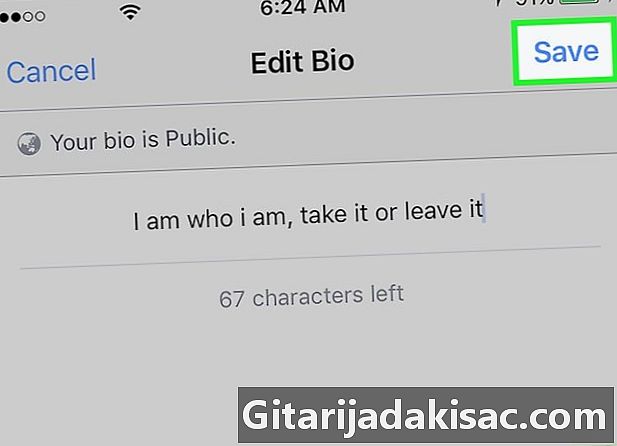
Klepněte na Uložit. Toto tlačítko se nachází v pravém horním rohu rozhraní a kliknutím na něj můžete uložit svůj nový Bio.
Část 2 Použití webového prohlížeče počítače
-
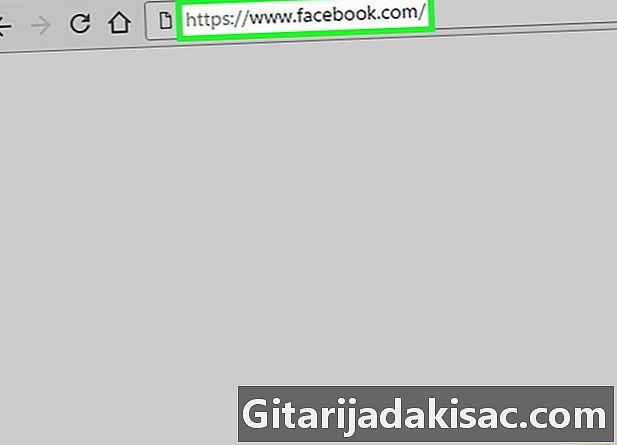
Ouvèze Facebook.com z webového prohlížeče.- Pokud jste tak dosud neučinili, přihlaste se ke svému účtu na Facebooku. Budete muset zadat své telefonní číslo nebo e-mailovou adresu a heslo.
-
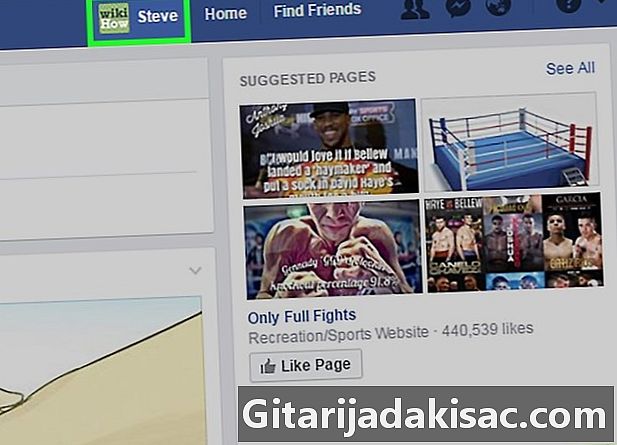
Klikněte na své jméno vlevo od navigační nabídky. Vaše jméno a miniatura vaší profilové fotografie se objeví v horní části rozhraní a vlevo od tlačítka vítejte, Kliknutím na něj budete přesměrováni na svůj profil. -
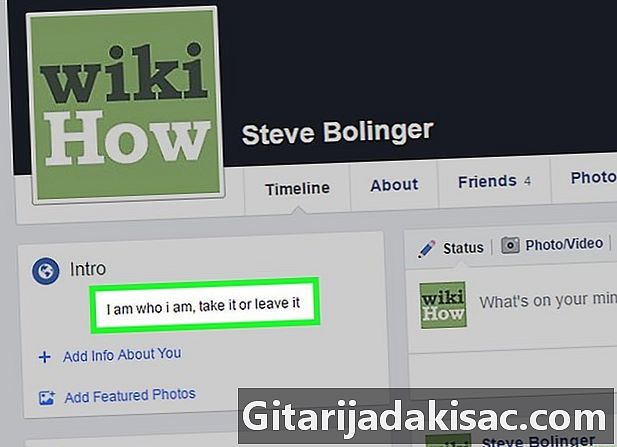
Umístěte ukazatel myši na aktuální Bio. Vedle ní se zobrazí ikona tužky. -
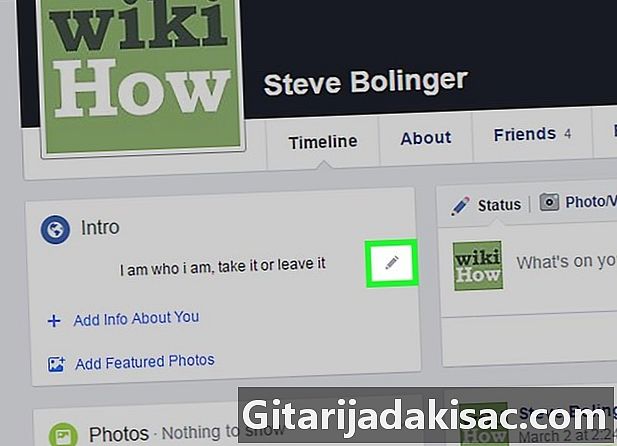
Klikněte na ikonu tužky. Toto je tlačítko změna, Začnete upravovat svůj bio. -
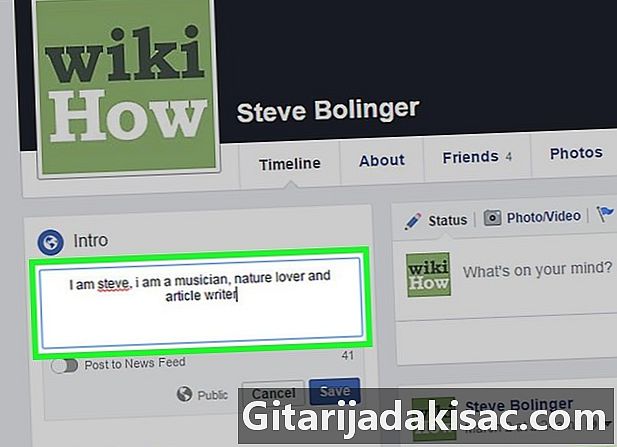
Upravte svůj Bio. Přemýšlejte o tom, jak chcete svým návštěvníkům představit svůj profil, a zadejte Bio, které je pro vás to pravé. -
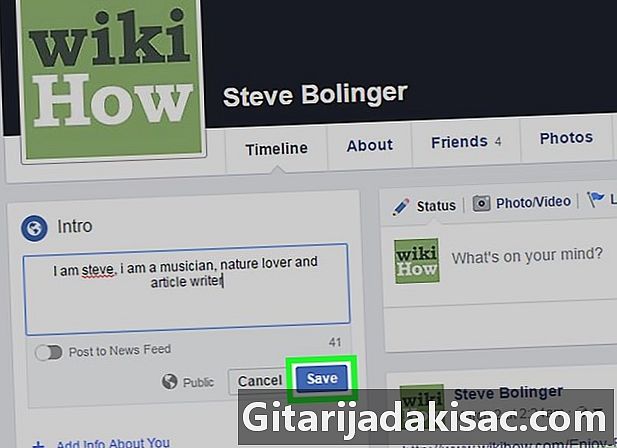
Klikněte na Uložit. Toto tlačítko se nachází pod polem Bio. Kliknutím na něj se provedené změny uloží.
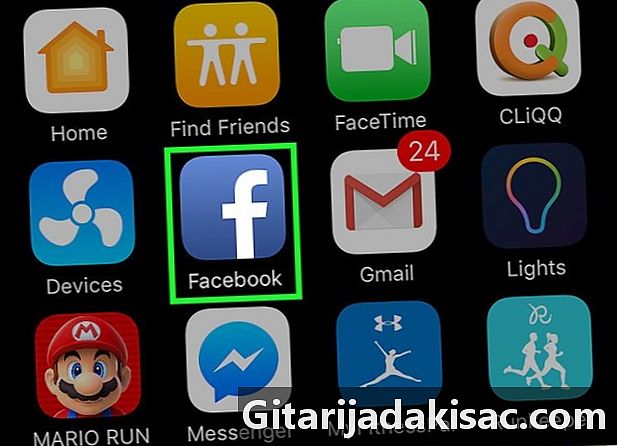
- Pokud jste do svého Bio již dříve přidali emodži, budete si je moci prohlížet a mazat v prohlížeči počítače, ale nebudete je moci přidat. K tomu musíte použít mobilní verzi Facebooku.